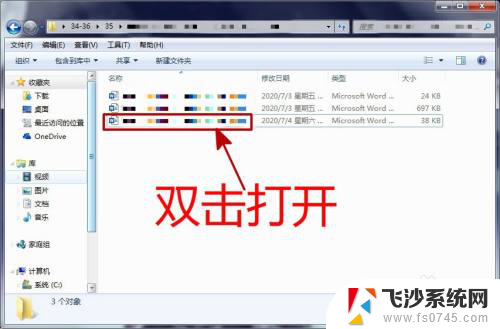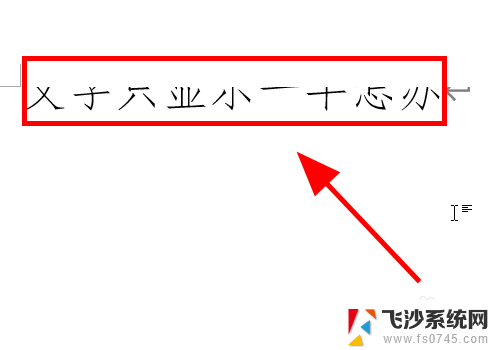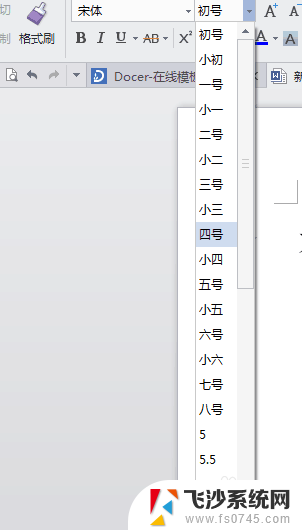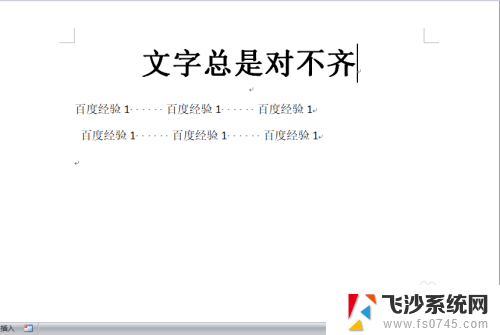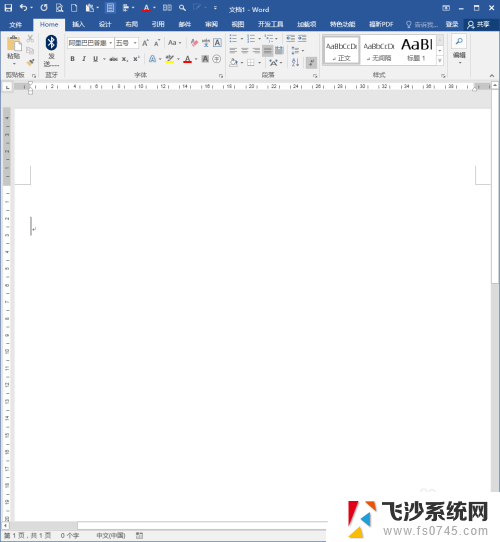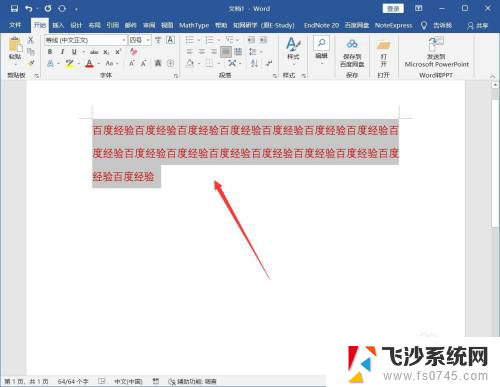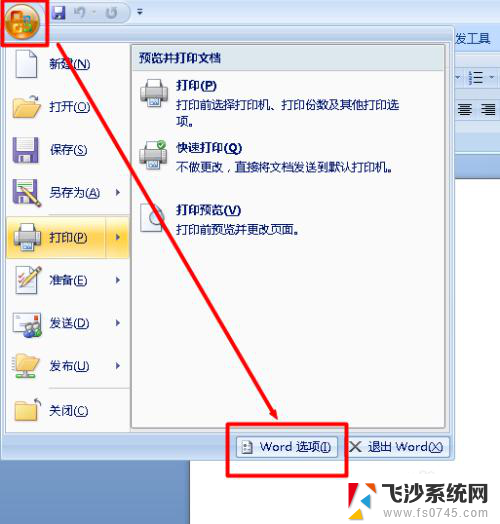word文档多少字怎么查 Word怎么看文档字数和字符数
更新时间:2024-06-09 11:08:33作者:xtliu
在日常工作和学习中,我们经常需要查看文档的字数和字符数,以便更好地控制文本的长度和格式,在Word文档中,查看文档的字数和字符数非常简单。只需要打开文档,点击左下角的状态栏,就可以看到当前文档的字数和字符数。通过这个简单的操作,我们可以轻松了解文档的长度,从而更好地进行编辑和排版。Word的这个功能为我们的工作和学习带来了极大的便利,让我们能更加高效地处理文档。
具体步骤:
1.打开Word文档后,点击工具栏的【审阅】。
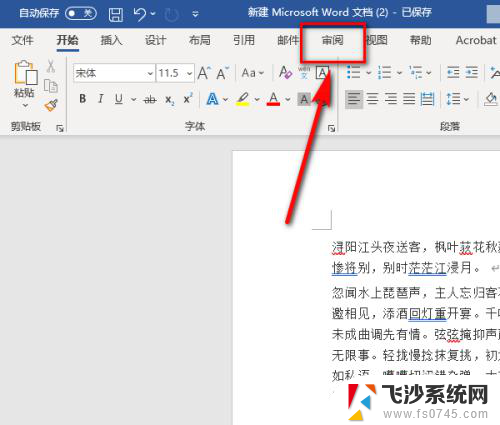
2.点击左边的【字数统计】。
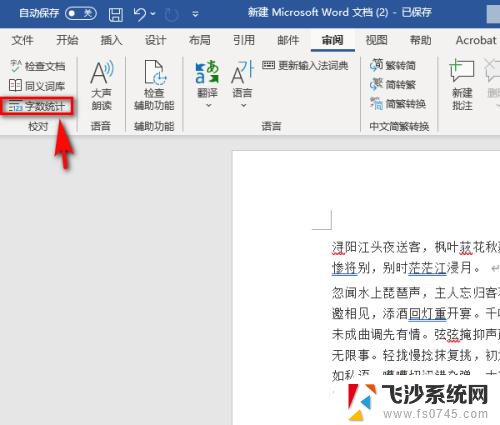
3.弹出数字统计对话框,在统计信息中查看字数和字符数。
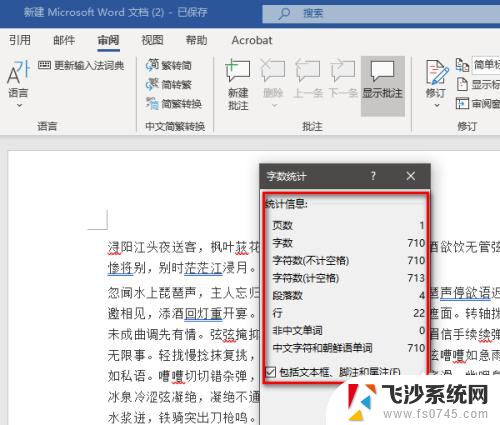
4.查看完后,点击【关闭】即可。
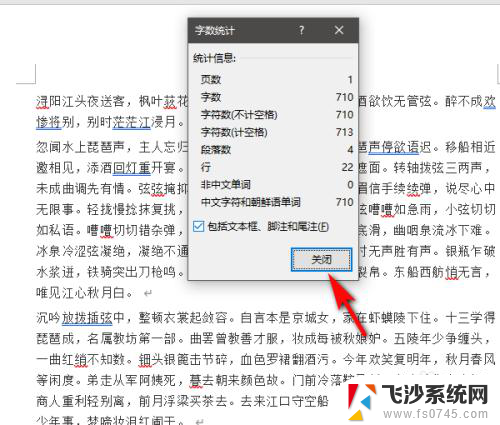
以上就是word文档多少字怎么查的全部内容,有出现这种现象的朋友不妨根据我的方法来解决吧,希望能够对大家有所帮助。